文章編號: 000131804
Sådan ændrer du politikken i Dell Encryption Personal/Dell Data Protection Personal Edition
摘要: Politikker kan ændres i Dell Encryption Personal/Dell Data Protection Personal Edition ved hjælp af disse instruktioner.
文章內容
症狀
Denne artikel indeholder trin til ændring af politikker i Dell Encryption Personal (tidligere Dell Data Protection | Personlig udgave).
Berørte produkter:
Dell Encryption Personal
Dell Data Protection | Personal Edition
Påvirkede platforme:
Windows
原因
Ikke relevant.
解析度
Når Dell Encryption Personal aktiveres, skal du vælge en politikskabelon for at fuldføre aktiveringen. Politikskabeloner indeholder et standardsæt af politikindstillinger, der arbejder sammen. Efter aktivering kan politikskabelonen kræve ændring af:
- Sørge for udelukkelser af software.
- Overhold de nye sikkerhedsstandarder.
- Udfør fejlfinding på slutpunktet.
Politikskabeloner skal bruges som udgangspunkt for at blive tilpasset til dit miljø.
- Krypteringsadministratoradgangskoden skal bruges til at foretage eventuelle ændringer af politikken.
- Der kræves en lagringsenhed (uden for slutpunktet med Dell Encryption Personal installeret) for at sikkerhedskopiere krypteringsnøglerne.
Klik på den relevante klientversion for at se specifikke trin til ændring af politik. Du kan finde flere oplysninger om versioner, der identificerer Dell Encryption Enterprise eller Dell Encryption Personal-versionen.
Politikker kan ændres ved enten at ændre politikskabelonen eller ved at anvende brugerdefinerede ændringer på skabelonen. Klik på den relevante metode for at få flere oplysninger.
Sådan vælges en ny politikskabelon:
- Log på Windows-computeren.
- I Windows-systembakken skal du højreklikke på Dell Encryption-ikonet og derefter vælge Åbn Dell Encryption.
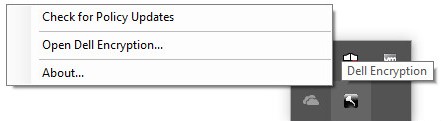
- Klik på Avanceret nederst til højre.
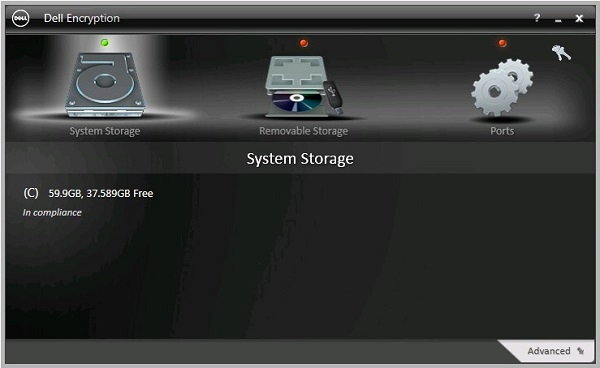
- Klik på Standardindstillinger.

- Udfyld krypteringsadministratoradgangskoden, og klik derefter på OK.
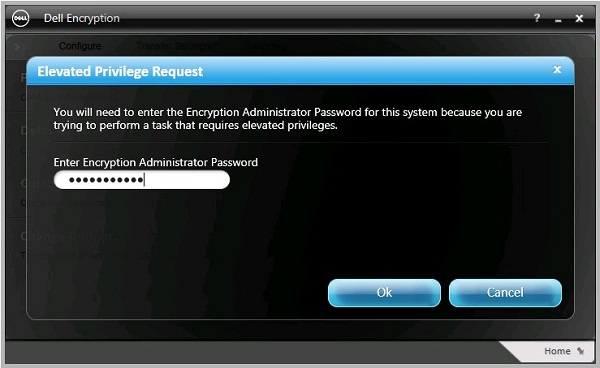
- Fra brugergrænsefladen for standardindstillinger (UI):
- Vælg en politikskabelon.
- Klik på Gem.
- Klik på Tilbage for at konfigurere.
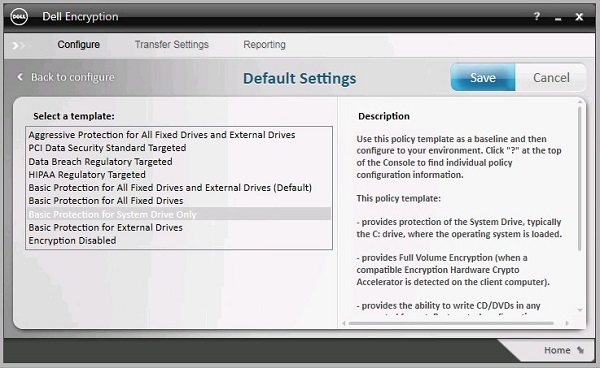
- I nederste højre hjørne skal du klikke på Hjem.
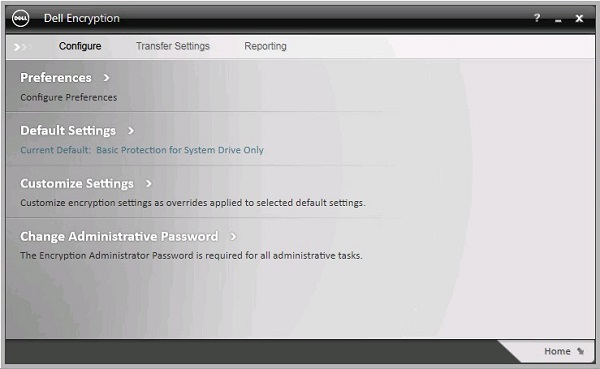
- Sikkerhedskopier krypteringsnøglerne.

Sådan brugertilpasses politikskabelonen:
- Log på Windows-computeren.
- I Windows-systembakken skal du højreklikke på Dell Encryption-ikonet og derefter vælge Åbn Dell Encryption.
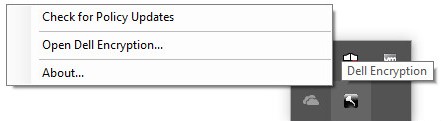
- Klik på Avanceret nederst til højre.
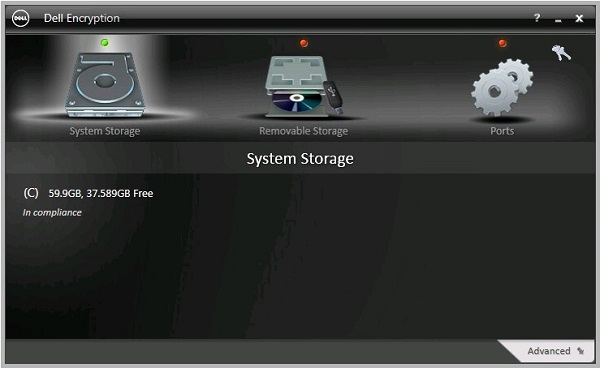
- Klik på Tilpas indstillinger.
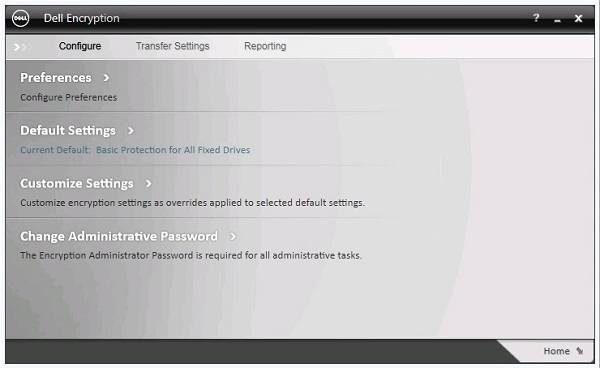
- Udfyld krypteringsadministratoradgangskoden, og klik derefter på OK.
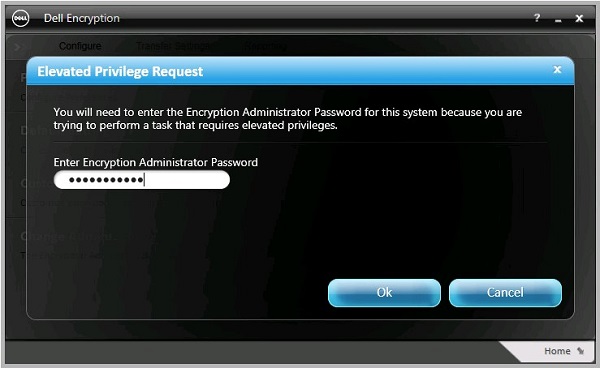
- Fra brugergrænsefladen (UI):
- Rediger de relevante kundetilpasningskolonnepolitikker .
- Klik på Gem.
- Klik på Tilbage for at konfigurere.
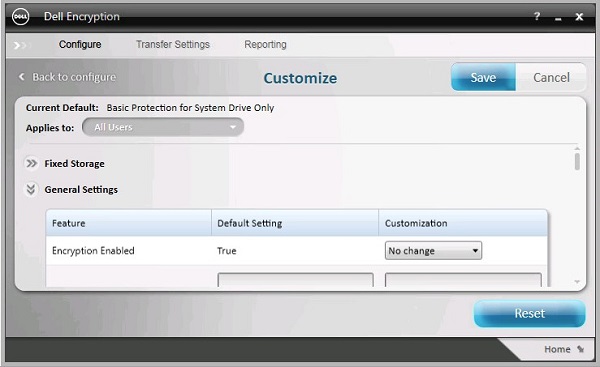
- Hvis du tilpasser en politik for tekstfelt i stedet for en rullepolitik, skal du sørge for, at al tekst fra standardindstillingen kopieres til feltet Brugertilpasning.
- Inkompatible politiktilpasninger kan medføre fejl eller tab af funktionalitet.
- Du finder detaljerede politikdefinitioner i hjælpefilen.
- Hvis du har brug for hjælp i forbindelse med politikkonflikter, skal du kontakte Dell Data Security International Support. Du kan få flere oplysninger ved at se Telefonnumre til Dell Data Security International Support.
- I nederste højre hjørne skal du klikke på Hjem.
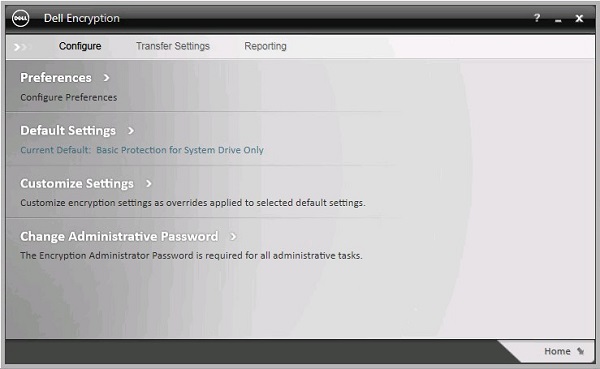
- Sikkerhedskopier krypteringsnøglerne.

Politikker kan ændres ved enten at ændre politikskabelonen eller ved at anvende brugerdefinerede ændringer på skabelonen. Klik på den relevante metode for at få flere oplysninger.
Sådan vælges en ny politikskabelon:
- Log på Windows-computeren.
- I Windows-systembakken skal du højreklikke på ikonet Dell Data Protection | Encryption og derefter vælge Åbn Dell Data Protection | Encryption.
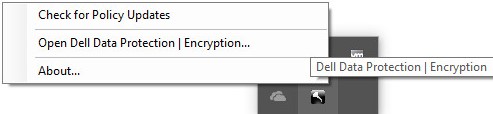
- Klik på Avanceret nederst til højre.
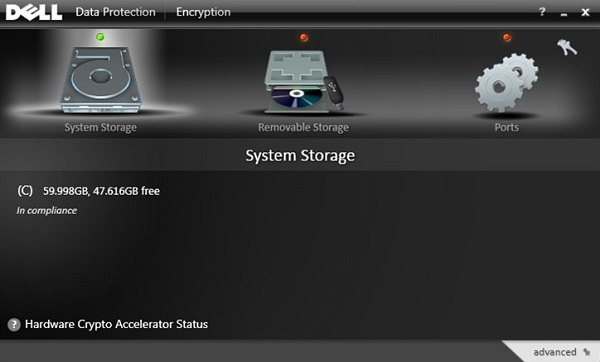
- Klik på Standardindstillinger.
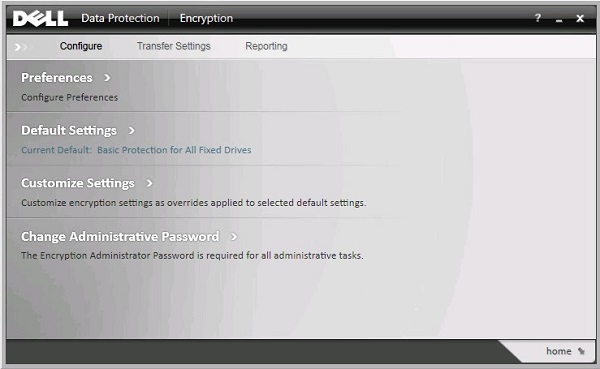
- Udfyld krypteringsadministratoradgangskoden, og klik derefter på OK.
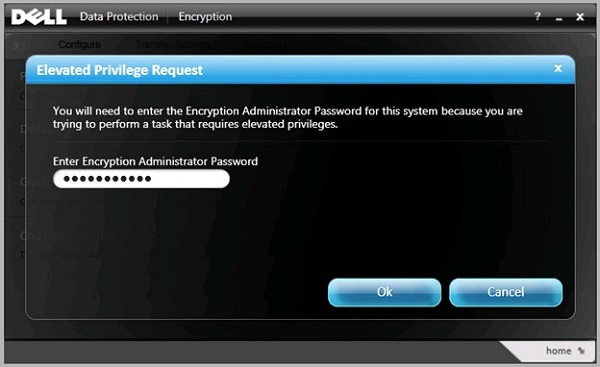
- Fra brugergrænsefladen for standardindstillinger (UI):
- Vælg en politikskabelon.
- Klik på Gem.
- Klik tilbage for at konfigurere.
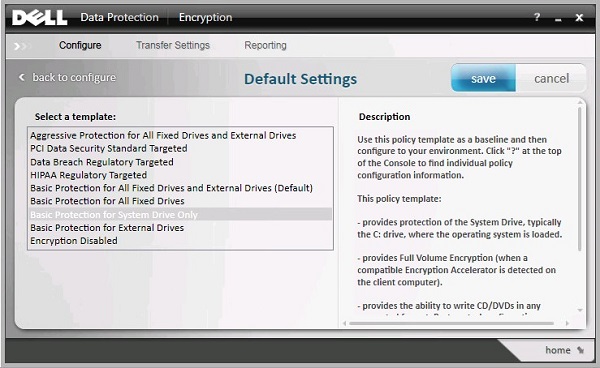
- Klik på Start nederst til højre.
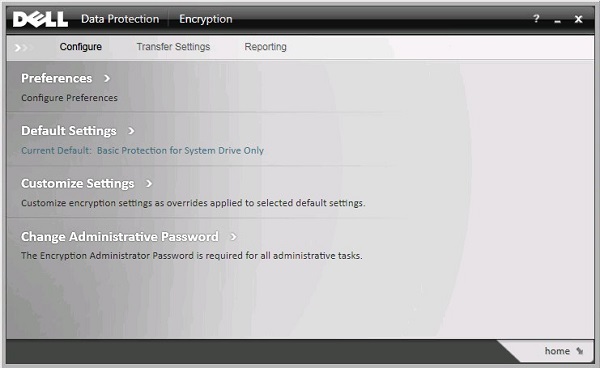
- Sikkerhedskopier krypteringsnøglerne.

Sådan brugertilpasses politikskabelonen:
- Log på Windows-computeren.
- I Windows-systembakken skal du højreklikke på ikonet Dell Data Protection | Encryption og derefter vælge Åbn Dell Data Protection | Encryption.
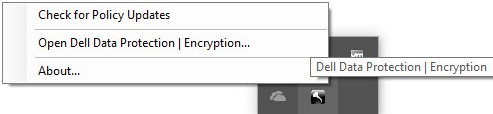
- Klik på Avanceret nederst til højre.
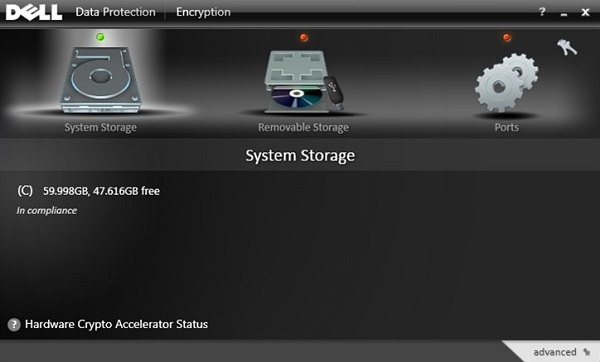
- Klik på Tilpas indstillinger.
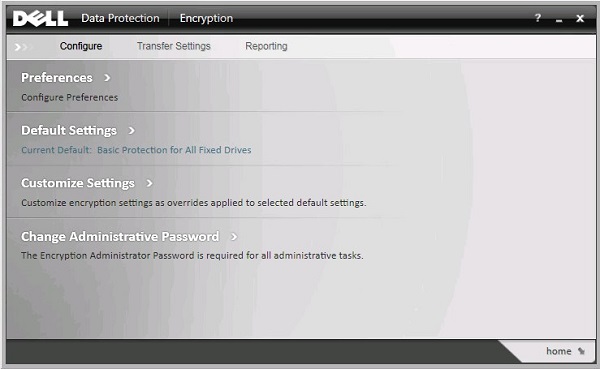
- Udfyld krypteringsadministratoradgangskoden, og klik derefter på OK.

- Fra brugergrænsefladen (UI):
- Rediger de relevante kundetilpasningskolonnepolitikker .
- Klik på Gem.
- Klik tilbage for at konfigurere.
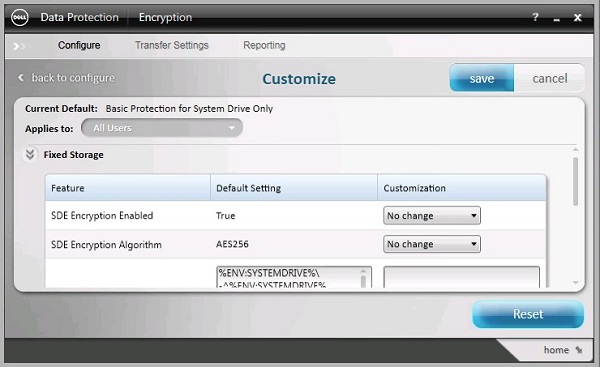
- Hvis du tilpasser en politik for tekstfelt i stedet for en rullepolitik, skal du sørge for, at al tekst fra standardindstillingen kopieres til feltet Brugertilpasning.
- Inkompatible politiktilpasninger kan medføre fejl eller tab af funktionalitet.
- Du finder detaljerede politikdefinitioner i hjælpefilen.
- Hvis du har brug for hjælp i forbindelse med politikkonflikter, skal du kontakte Dell Data Security International Support. Du kan få flere oplysninger ved at se Telefonnumre til Dell Data Security International Support.
- Klik på Start nederst til højre.
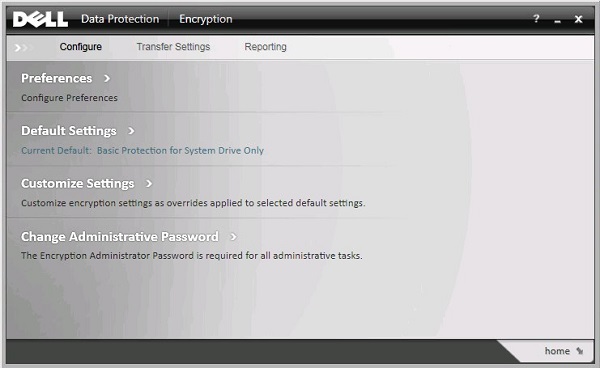
- Sikkerhedskopier krypteringsnøglerne.

For at kontakte support kan du bruge internationale supporttelefonnumre til Dell Data Security.
Gå til TechDirect for at oprette en anmodning om teknisk support online.
Hvis du vil have yderligere indsigt og ressourcer, skal du tilmelde dig Dell Security Community-forummet.
其他資訊
影片
文章屬性
受影響的產品
Dell Encryption
上次發佈日期
19 12月 2022
版本
11
文章類型
Solution